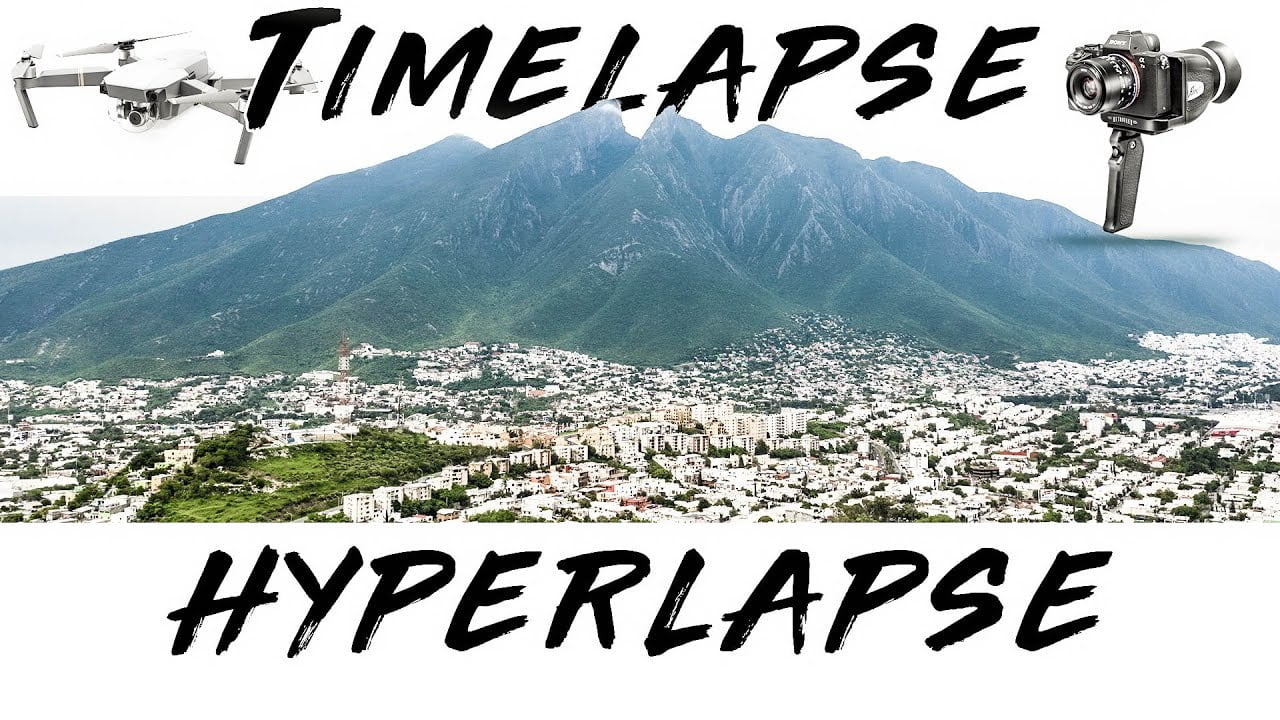Los gestos del mouse le permiten controlar su navegador con simples movimientos del mouse. Puede usarlos para abrir rápidamente nuevas pestañas, actualizar páginas web, cerrar pestañas abiertas y mucho más.
Microsoft Edge viene con una función de gestos del mouse incorporada; sin embargo, está deshabilitado de forma predeterminada. Este artículo mostrará cómo habilitar los gestos del mouse en Microsoft Edge en Windows 11.
Agregar gestos del mouse a Microsoft Edge es un proceso simple. Solo necesita asegurarse de tener la última actualización de Edge instalada en su computadora.
Una vez que hayas hecho eso, sigue estos pasos para habilitar los gestos del mouse en Edge:
- Inicie Edge, haga clic entres puntosen la esquina superior derecha y elijaAjustesdesde el menú contextual.
- ElegirAparienciaen la barra lateral izquierda y active el interruptor junto aHabilitar gesto del mouse.
Y eso es todo. La función de gestos del mouse ahora está habilitada en Edge.
También puede personalizar la configuración de los gestos del mouse. Para hacer esto, seleccione elConfigurar gestos del mouseopción y establecer la acción de cada gesto. Recuerde que Windows 11 viene con sus propios gestos en el panel táctil, por lo que si está en una computadora portátil, asegúrese de que los dos no se superpongan.
Por ejemplo, si desea que Edge abra una nueva ventana cuando se desliza de derecha a izquierda, haga clic en la flecha desplegable junto alBienopción y seleccioneNueva ventana.
La función de gestos del mouse tiene otras dos opciones:Mostrar pista del mouseyMostrar sugerencia de acción. La primera opción muestra la ruta del movimiento del mouse y la segunda opción proporciona señales visuales para acciones basadas en gestos.
También puedes utilizar elRestablecer todos los gestosopción para restaurar todos los gestos a su configuración predeterminada.
Navegue rápidamente entre páginas usando gestos del mouse en Edge para Windows 11
La función de gestos del mouse en Edge hace que la navegación web sea más fluida y eficiente. Puede habilitar rápidamente esta función siguiendo los pasos anteriores y realizar varias acciones del navegador con simples movimientos del mouse.


![[Actualización de software] Opera One R2 (114.0.5282.144) Lanzamiento estable, esto es lo nuevo y lo solucionado](https://media.askvg.com/articles/images8/Opera_One_Web_Browser_Light_Theme_Interface.png)